tinyMediaManager 不完全使用手册
By 辞峡烟斜
前言
对于 tinyMediaManager ,大家应该都已经耳熟能详,知其可以为家用媒体自动刮削电影、电视剧集元数据,打造完美电影墙,为使用 Jellyfin、PLEX、Emby、Kodi等播放媒体数据提供方便。或许 Jellyfin、PLEX、Emby、Kodi等播放软件自带插件可以自动刮削元数据,但经使用,基于国内的网络环境,要从 theMoviedb等媒体库刮削,其效果是不理想的,其过程也是难以控制的,能刮削出什么来,跟你的媒体数据文件名的命名规范等有很大关系。曾经我也研究了 Jellyfin 的官方推荐命名规范(https://jellyfin.org/docs/general/server/media/movies.html、https://jellyfin.org/docs/general/server/media/shows.html)也遵循之,但默认使用 Jellyfin 刮削出来的元数据还是不忍直视。使用 tinyMediaManager ,基本可以无视命名规范,可以选择合适的元数据,还可以自己创建元数据,统一处理完毕,扔到 Jellyfin 指定目录下(取消 Jellyfin 的自动刮削),再打开 Jellyfin ,你就可以欣赏自己满意的作品。
前方高能:»»»»» 99%的日本经典动作片推荐使用 AV Data Capture( https://github.com/yoshiko2/AV_Data_Capture )刮削,1%的加上其他渠道自己收藏的不知来源的浩瀚作品,如果你不忍在 Jellyfin 里呈现空白,也可以用 tinyMediaManager 创建,自己截图,自己命名,自己命番,自己备注!在此不述,自行钻研,自行求精!
安装
官网:https://www.tinymediamanager.org
官方安装说明:https://www.tinymediamanager.org/docs/installation。
使用之前需要安装 Java 运行环境,官方如是说:You need at least Java 1.8 to run tinyMediaManager v3. You can get Java from https://www.java.com/ 。
从https://www.tinymediamanager.org/download/下载最新版安装。
Windows 下安装
直接从上述网址下载安装 windows 版本,是 *.zip文件,解压,运行其中tinyMediaManager.exe即可。
Debian10 下安装
解压下载的 .zip 文件到一个目录,可以直接执行目录下的tinyMediaManager.sh文件。
# apt-get install openjdk-8-jdk
# apt-get install mediainfo
# cd /path/to/tinyMediaManager
# ./tinyMediaManager.sh
或者,可以通过以下命令生成快捷启动菜单:
cat <<EOM >~/.local/share/applications/tinyMediaManager.desktop
[Desktop Entry]
Type=Application
Terminal=false
Name=tinyMediaManager
Icon=$PWD/tmm.png
Exec=$PWD/tinyMediaManager.sh
EOM
设置
关键是设置好“电影”和“电视节目”的“媒体库目录“以及”重命名规则“,其它保持默认即可。
所有需要刮削的电影和电视节目文件统一分别放这两个目录。
设置电影重命名规则,我自己的设置为:
文件夹名:${title} ${- ,edition,} (${year}) (${originalTitle}) (${imdb})
文件名: ${title} ${- ,edition,} (${year}) ${videoFormat} ${audioCodec}
设置电视节目重命名规则,我自己的设置为:
电视节目文件夹名:${showTitle} (${showYear}) (${showOriginalTitle}))
季文件夹名:Season ${seasonNr2}
剧集文件名: ${showTitle} (${showYear}) - S${seasonNr2}E${episodeNr2} - ${title}
具体使用
注意: 必须使用代理,才能刮削出媒体数据,否则会搜索不到任何信息(这是因为刮削器的元数据服务器网站都在国外,被墙了)。一开始使用 tinyMediaManager 时总是刮不出任何东西,还责怪是什么玩意,不能用。
把要准备刮削的媒体文件放置于上面设置的媒体库目录。以下以刮削电影“沉默的羔羊”为例。下载下来后的 目录结构如下:

打开 tinyMediaManager 软件,点击左上角“更新源”,将会在下面显示上述待刮削的“沉默的羔羊”,如下所示:
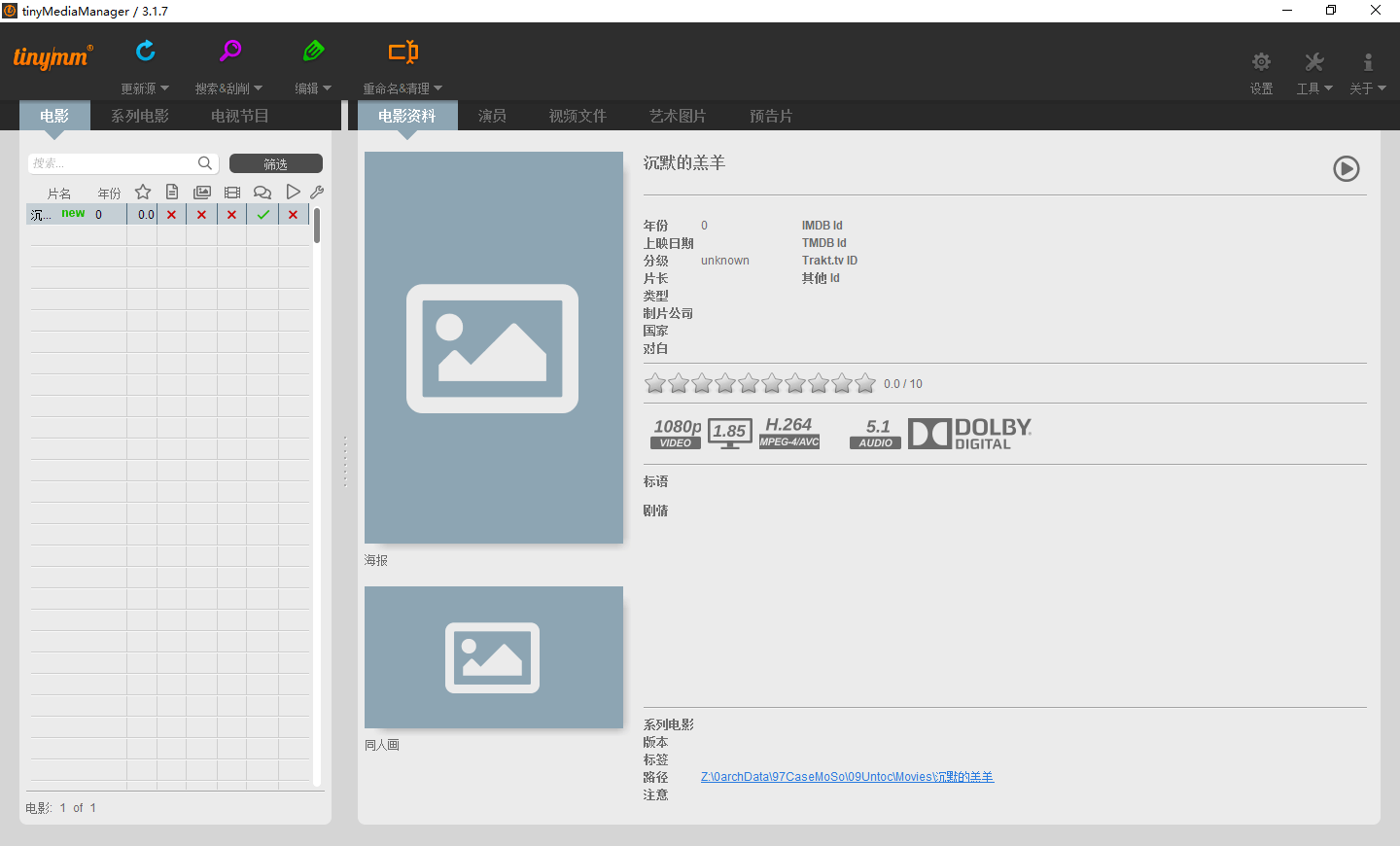
此时,在左下边确保“沉默的羔羊”已经选定的前提下,点击左上边的“搜索&刮削”,将会出现如下结果:
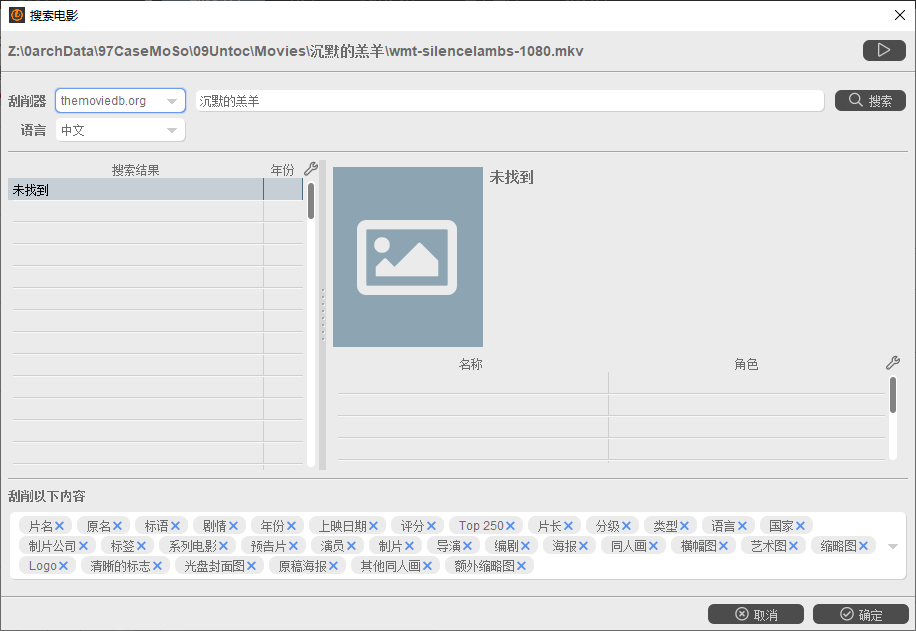
开代理软件,再“搜索&刮削”,终于有结果了:
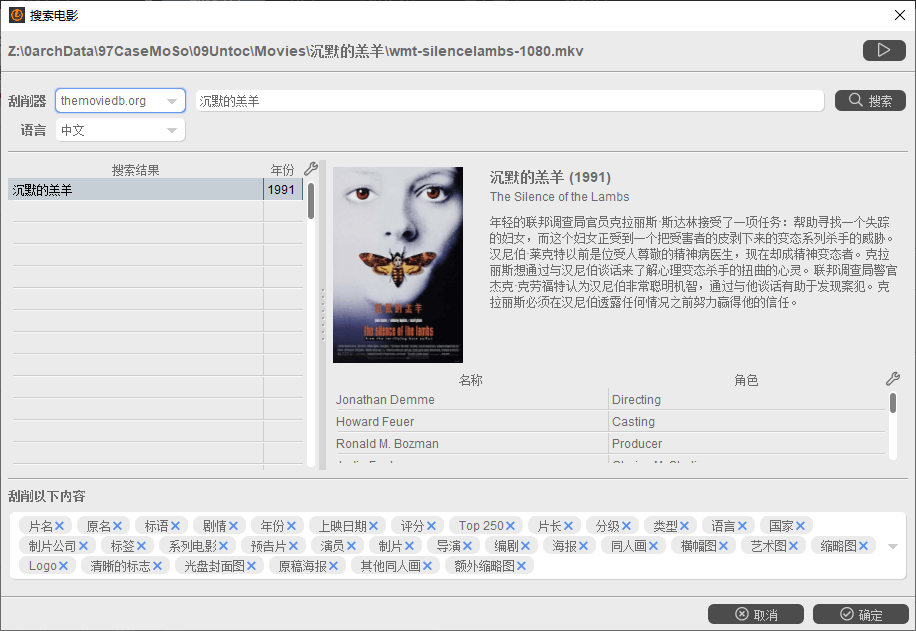
此时,选择“确定”,tinyMediaManager 将会自动下载相关媒体元数据,可以从右下角看到进度状态。右边资料区域,包括媒体图片等会逐步补全。待右下角进度完成后(也有可能是网络原因,迟迟未能下载部分图片,或者图片下载失败),如果有关图片没有自动下载,也不用着急,可以点击中间缺图片区域,手动选择图片,实在没有图,也可以加载自己播放视频时截的视频图片当媒体图,当然也可以随自己意愿。下图为完成后的结果:
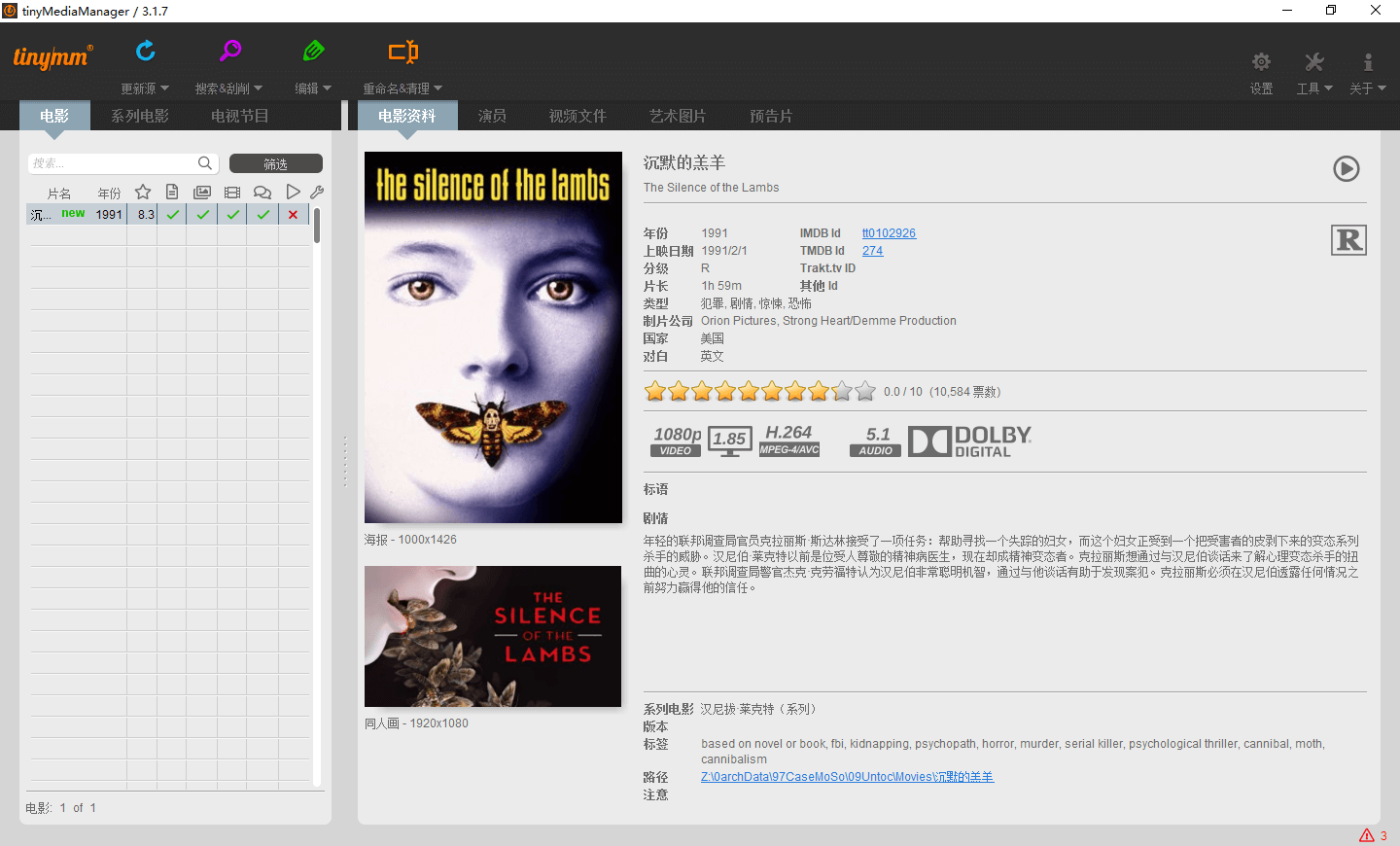
完成后,选择左上边的“重命名&清理”,将会根据设置的重命名规则自动重命名和整理,最终目录结构和目录文件如下:

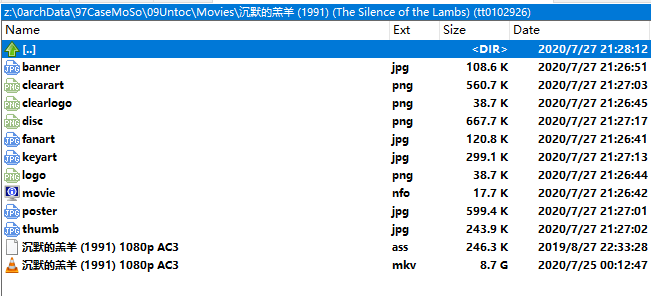
完成,可以关闭 tinyMediaManager 了。把生成的沉默的羔羊 (1991) (The Silence of the Lambs) (tt0102926)整个文件夹放置到 Jellyfin 指定目录下(取消 Jellyfin 的自动刮削),再打开 Jellyfin ,更新媒体库后,就可以欣赏了,如下图所示:
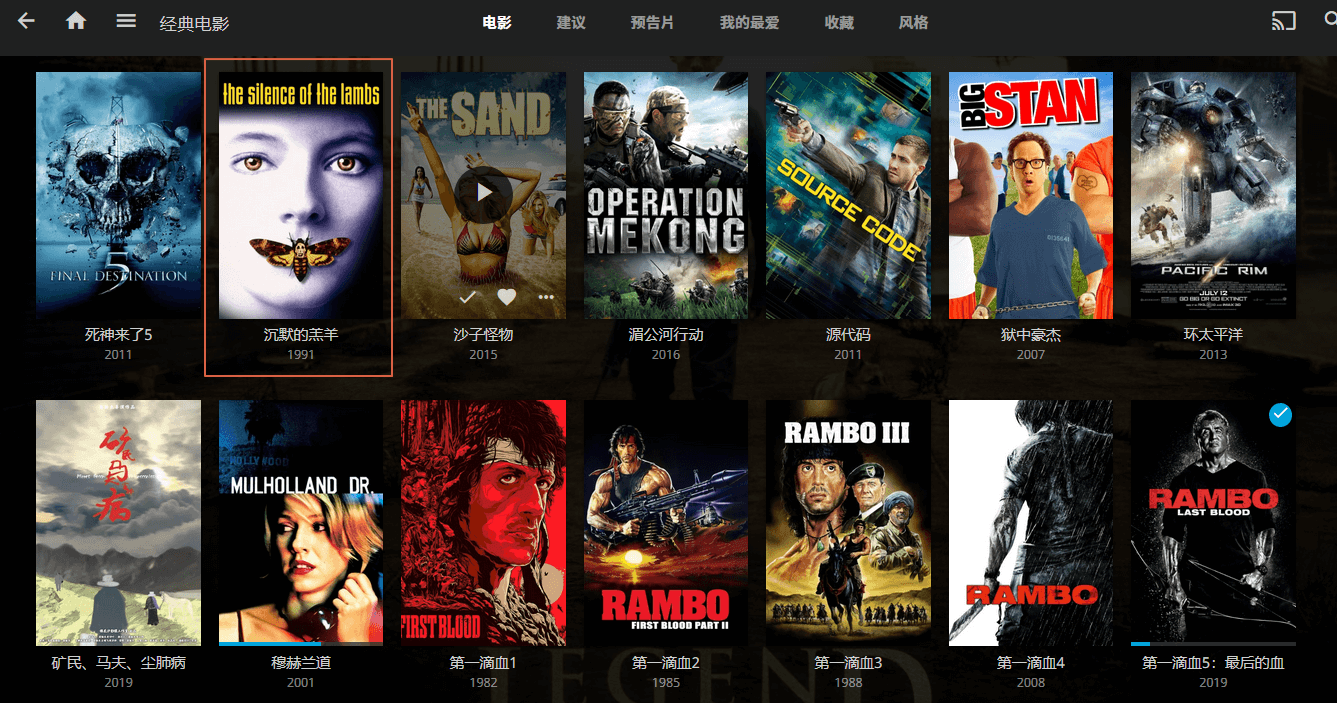
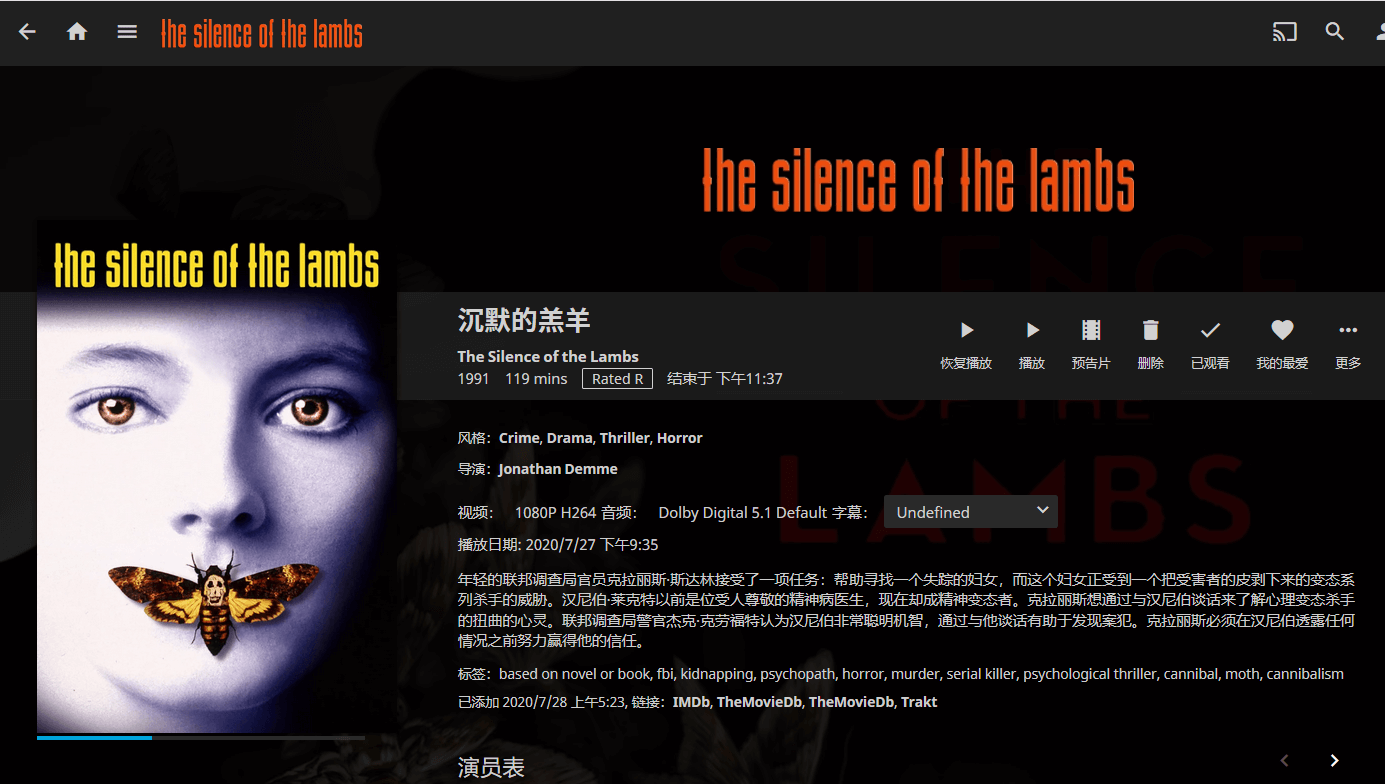
最后需要补充说明的是,对于电视剧集刮削,待刮削的电视剧文件夹名称没有多少要求(当然最好是原片名),在这文件夹下,确保分季保存目录,第一季的文件夹名为"Season 1",第二季为"Season 2",以此类推,如果是特别季,则文件夹名为"Season 0"。相应具体的集放置于各季文件夹之下。当然每季各集的顺序也要排好,强烈建议按"S01E01"、“S01E02”、“S01E03”、……方式区分命名(S 表示季数,后面的 E 表示集数),如此而来,后面用 tinyMediaManager 刮削就会少很多手工操作。

